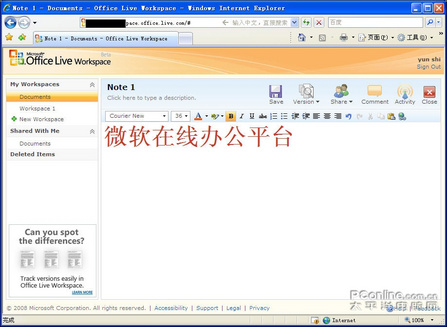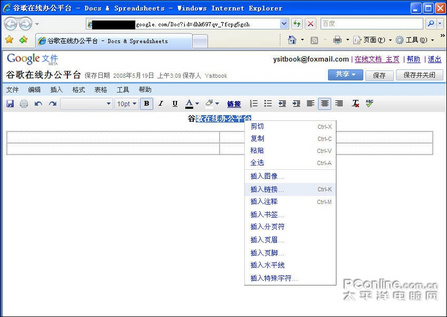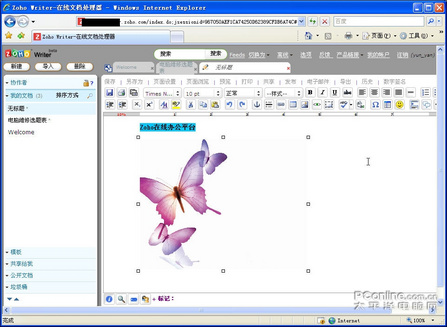|
五、评测项目3:在线编辑功能 1、微软在线办公平台 单击"NEW"按钮后即可进入如图9所示编辑界面。可以看到在上方编辑工具栏中,提供了字体、字号、颜色等方面的编辑选项;对于编辑好的内容,可以实施在线保存以及共享保存;总的说来,在线编辑功能较为简单。如果要进行文档或电子表格的操作,需要单击"Install Office Add-in"按钮,来安装一个功能插件。通过该插件可调用Office软件来进行操作。 图9 文档编辑界面 另外,此在线平台提供了两种共享方案,即文件共享与屏幕共享。而共享权限又分为"Editors"与"Viewers"权限,只有拥有"Viewers"权限的用户才可以将文档下载到本地系统中进行修改。 2、谷歌在线办公平台 谷歌的在线编辑界面下,除了常见的字体、字号等工具栏外,还提供了一个菜单栏,用户可以从中实现更为强大的编辑功能;同时也可通过右键菜单来实现其他内容的插入,如图10所示。 图10 文档编辑界面 在此平台下同样可以实现文档的上传、共享等操作,比如上传Office文档、网页文件等常见的文件格式。对于上传文件大小的限制,在上传页面中有详细的显示说明,比如在线文档最大支持500KB等。 3、Zoho在线办公平台 此平台下的编辑界面同样表现出了较好的性能,如图11所示。可以看到,除了用户可手动编辑文档内容外,也可实现本机文档的上传编辑;同时功能菜单栏、快捷工具栏一应俱全,并且在快捷工具栏上提供了非常丰富的操作选项。 图11 文档编辑界面 对于编辑完成的文档,此平台下提供了邮件共享的方式;访问权限包括"只读"和"读写",只有拥有"读写"权限的用户才可以远程编辑。当协作者收到请求以后,单击请求链接就可以在Zoho编辑窗口对文章进行协助修改。 在线编辑功能总结:微软平台本身的在线编辑功能较为薄弱,通过安装插件的方式来调用本地Office组件才能实现其强大的编辑功能;而另两个在线平台均可实现编辑一体化,都提供了较为丰富的编辑功能与文件上传、共享等功能。
|
闁衡偓閹増顥戦柟瀛樺姇婵拷闁哄被鍎冲﹢鍛村绩閹増顥�>>
正在阅读:再也不买盗版了:在线办公平台横向评测再也不买盗版了:在线办公平台横向评测
2008-05-20 09:03
出处:PConline原创
责任编辑:zouqicong
键盘也能翻页,试试“← →”键
| 本文导航 | ||
|